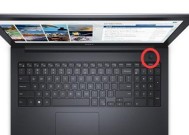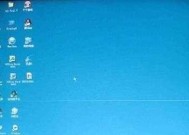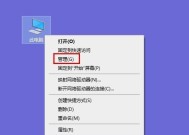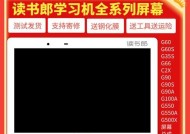台式电脑屏幕四周显示不正常怎么办?如何调整?
- 电脑技巧
- 2025-06-14
- 21
- 更新:2025-05-30 03:09:55
台式电脑作为众多用户日常办公和娱乐的首选设备,其屏幕显示问题往往会给用户带来极大的不便。当您遇到台式电脑屏幕四周显示不正常,比如边缘图像扭曲、颜色失真或是存在黑边等问题时,不必慌张。本文将针对台式电脑屏幕四周显示异常的问题,提供一系列实用的解决方案和调整技巧,帮助您恢复正常的显示效果。
一、确定问题的类型与原因
在进行任何调整之前,首先要确定是软件问题还是硬件问题。通常情况下,台式电脑屏幕四周显示不正常的原因可以分为以下几种:
1.显示器故障:显示器老化或者内部部件损坏导致显示问题。
2.显卡驱动异常:显卡驱动程序过时或损坏,导致显示不正常。
3.分辨率设置不正确:分辨率设置超出显示器的显示能力,导致图像无法正常显示。
4.连接线问题:连接显示器与电脑主机的线材损坏或接触不良。
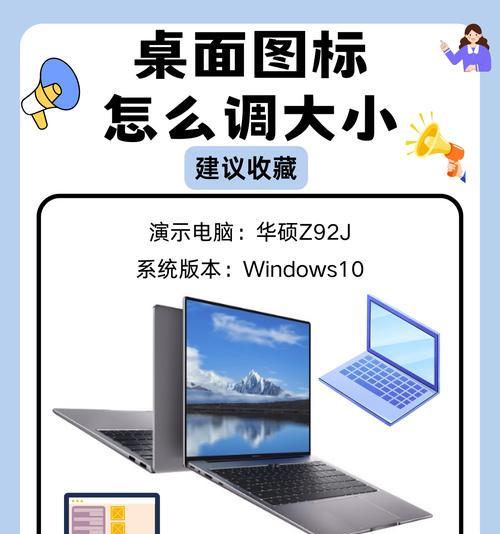
二、检查并调整显示器设置
在确认问题不是由软件引起后,接下来应当检查显示器设置,并进行必要的调整:
1.校准显示器:使用显示器自带的菜单功能进行屏幕几何形状的校正,尤其是检查四周的显示是否对称。
2.调整分辨率:将电脑设置为显示器支持的最佳分辨率。通常在桌面空白处点击鼠标右键,选择“显示设置”,然后在“分辨率”选项中选择适合您显示器的分辨率。
3.调整屏幕比例:确保屏幕比例设置正确,若非宽屏显示器请不要设置为宽屏比例。
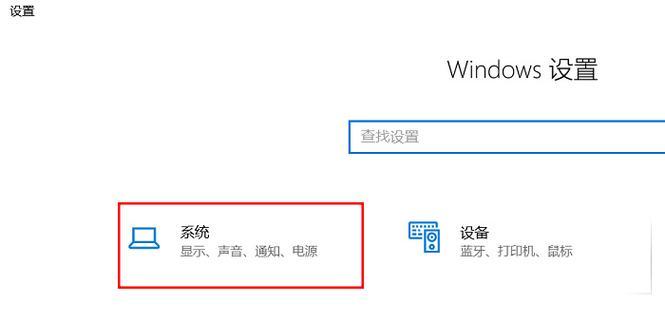
三、更新或重新安装显卡驱动
显卡驱动问题也可能导致屏幕显示异常,因此更新或重新安装显卡驱动是一个值得尝试的解决方案:
1.访问显卡制造商官网:下载与您的显卡型号相匹配的最新驱动程序。
2.使用设备管理器更新驱动:进入“设备管理器”,找到显卡设备,右键选择“更新驱动程序”。
3.使用第三方软件更新驱动:利用如“驱动精灵”等第三方软件,自动扫描并安装合适的显卡驱动。
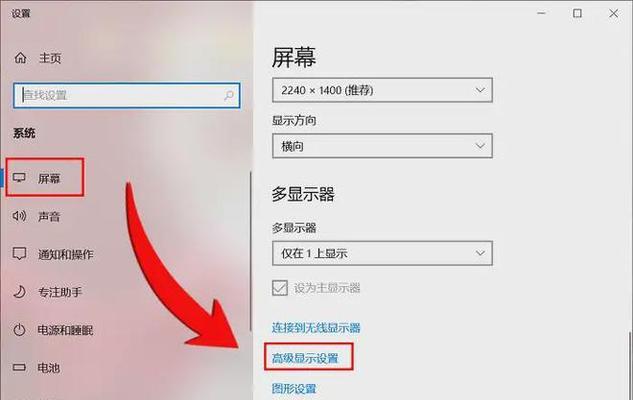
四、检查并更换连接线
连接线的损坏或接触不良也会引起显示问题,所以检查和更换连接线是必要的:
1.检查连接线是否牢固:确保显示器连接线与电脑主机连接紧密。
2.更换连接线:如果确认连接线损坏,尝试更换一条新的连接线。
3.更换接口尝试:若可能,尝试更换不同的显卡输出接口(如HDMI、DVI、VGA等)来测试是否为接口问题。
五、硬件故障排除
如果以上步骤都无法解决问题,可能是显示器或者显卡硬件出现了问题:
1.检查显示器指示灯:显示器指示灯异常可能表示显示器内部有故障。
2.借用测试显示器:用另一台显示器连接您的电脑,以确定是否为原显示器问题。
3.联系专业维修:如果确定是硬件故障,建议联系专业维修人员进行检查和维修。
六、
遇到台式电脑屏幕四周显示不正常时,首先应逐一排除软件设置问题,之后再考虑连接线和硬件故障的可能性。通过上述步骤的详细指导,您应该能够找到问题所在,并采取适当措施解决问题。如果在自行调整过程中遇到困难,建议联系专业技术支持寻求帮助。保持对问题的耐心,细心操作,通常都能够恢复到正常的显示效果。